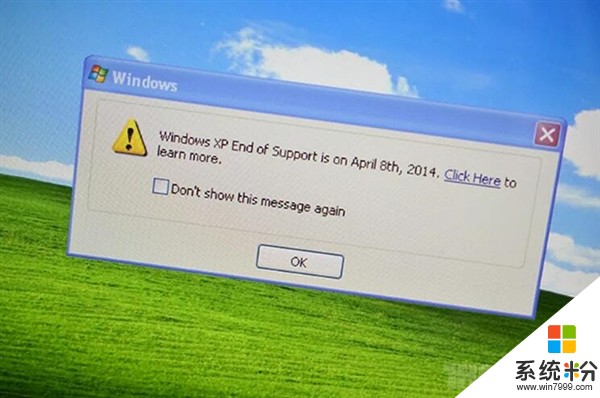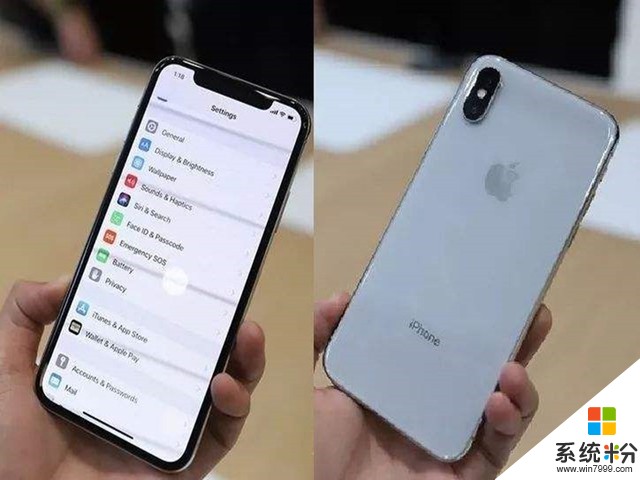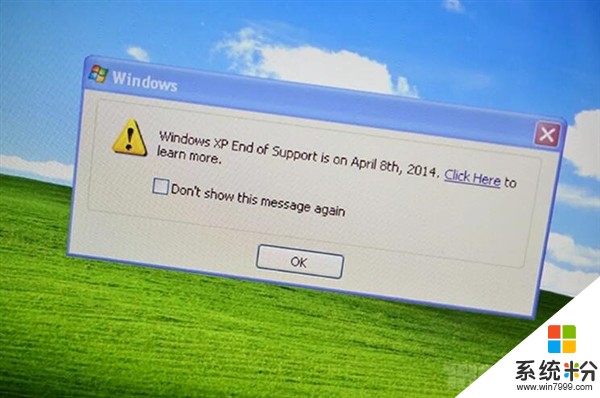弱弱的问下装系统要按那个键
提问者:jorly8023 | 浏览 次 | 提问时间:2017-01-05 | 回答数量:4
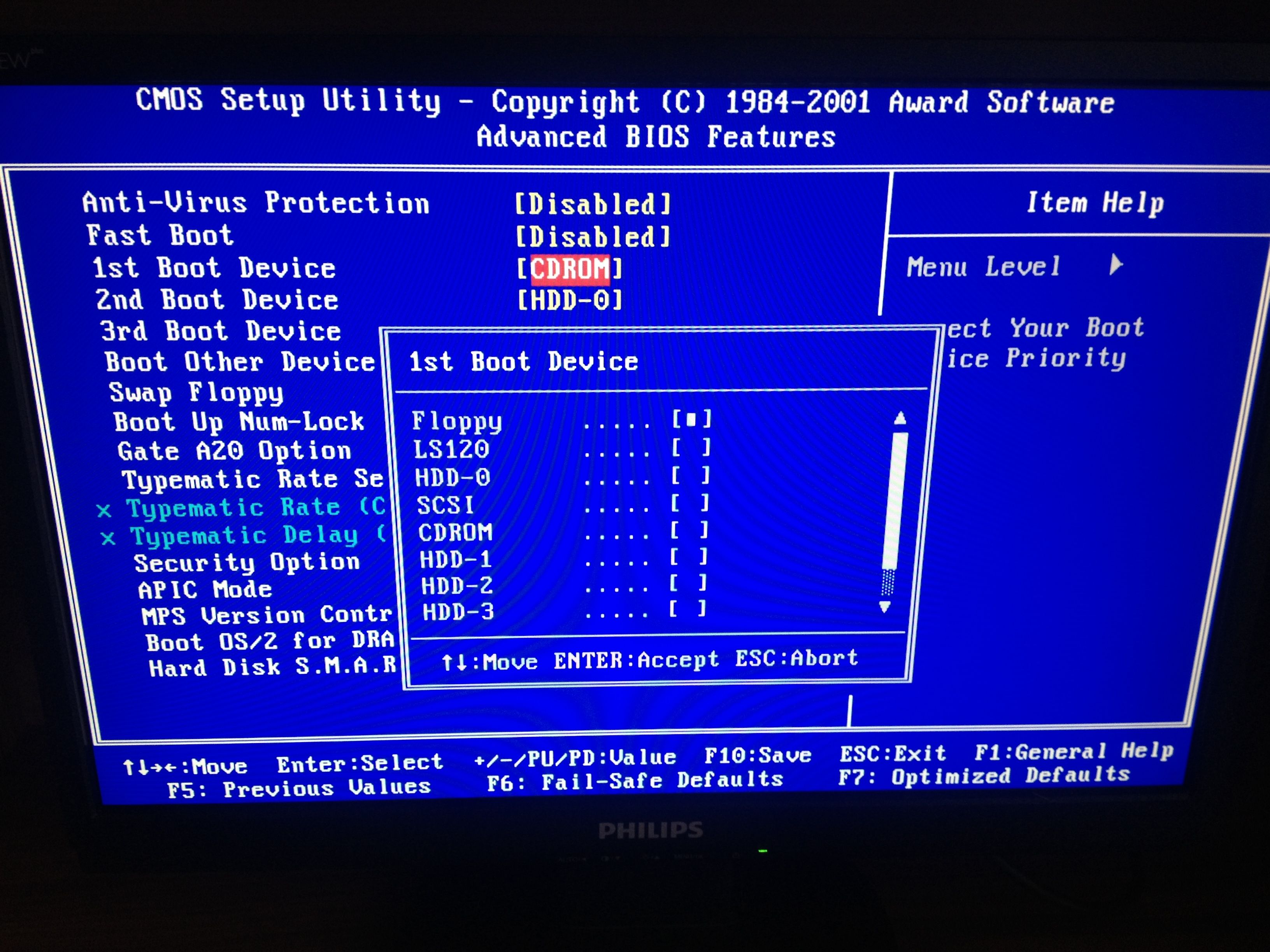 台式机按DEL键,就是上下左右上面那个进入BIOS,选择光驱为第一启动项。如果是笔记本可以试试ESC和F12键,选CD/DVD 那个选项。实在不行的话我教你,就是进入系统然后放入光...
台式机按DEL键,就是上下左右上面那个进入BIOS,选择光驱为第一启动项。如果是笔记本可以试试ESC和F12键,选CD/DVD 那个选项。实在不行的话我教你,就是进入系统然后放入光...
已有4条答案
5995766
回答数:25336 | 被采纳数:6
2017-01-05 14:51:41
台式机按DEL键,就是上下左右上面那个进入BIOS,选择光驱为第一启动项。
如果是笔记本可以试试ESC和F12键,选CD/DVD 那个选项。
实在不行的话
我教你,就是进入系统然后放入光盘 。
打开系统盘,点里面的安装的那个图标,选择完全安装。就会重新启动的。
如果是笔记本可以试试ESC和F12键,选CD/DVD 那个选项。
实在不行的话
我教你,就是进入系统然后放入光盘 。
打开系统盘,点里面的安装的那个图标,选择完全安装。就会重新启动的。
赞 2533
花心是萝卜orz
回答数:121405 | 被采纳数:208
2017-01-06 07:03:49
第一、装系统步骤:
1、按下电源开机,出现联想LOGO时,连续点击键盘“F10”键(若不起作用,尝试F12键)
2、出现“BOOT MENU”菜单,用键盘,选择“CDROM”
3、XP光盘启动后,屏幕显示BOOT FROM CD,两次回车后,方从光盘启动,否则从硬盘启动
4、这时会出现联想系统恢复光盘最终用户许可协议,键入“Y”
5、经过硬件检测后,会出现分区状况,请用户此时按“D”键,删除磁盘分区(请一定确认选中的是C区)
6、此时会出现删除分区的提示,请按回车(ENTER)键
7、此时会再出现删除分区的提醒界面,请按“L”键
8、此时,回到分区状态界面,C区已变为“未划分空间”,请此时按“C”键(请确认选定的是C区)
9、此时出现输入分区大小的界面,请直接按“回车(ENTER)”键(不建议更改C区大小)
10、此时再次回到分区状态界面,C区已创建成功,请按“回车(ENTER)”键
11、在出现的磁盘格式化界面中,选择“用FAT文件系统格式化磁盘分区(快)”
12、在出现的磁盘格式化确定界面中,直接输入“回车(ENTER)键”
13、此时会出现格式化的界面及进度
14、之后安装程序开始复制文件
15、重启后(不要在“BOOT FROM CD...”时打回车),继续安装
16、等安装结束后,系统会自动重启,然后进入系统设置中。首先会进入Internet连接选项。请选择“跳过”跳过此步,在系统中的INTERNET选项中进行设置。
17、之后会出现注册界面。注册与否对系统的使用没有影响,请选“否,现在不注册”,点“下一步”
18、下面将进入用户帐户设置,系统会提示您输入使用这台计算机的用户名,这将出现在登录时的列表中。也可以在系统安装完毕后,在“控制面板中用户帐户”里添加。这里输入的用户名都有系统管理员的权限,而且没有密码,还需在“用户帐户”里创建密码和更改权限。至少应输入一个。建议只输入一个,以后再添加。
19、完成后,就会进入XP界面,系统安装完成。
第二、驱动方面的问题:
驱动程序的安装步骤为:
1 芯片组驱动程序安装 :将驱动程序光盘放入光盘驱动器;运行“E:WinXPChipsetSetup.exe”;根据安装程序提示出现“安装”界面后,单击“下一步(N)”,出现“许可协议”后,单击“是(Y)”,出现“自述文件信息”后,单击“下一步(N)”,系统自动安装程序;结束安装,系统重新启动。
2 显卡驱动程序安装将驱动程序光盘放入光盘驱动器;运行“E:WinXPVGA Setup.exe”;根据安装程序提示单击“下一步(N)”,出现“许可协议”后,单击“是(Y)”,系统自动安装驱动;出现“是,我要现在就重新启动计算机。”,单击“完成”系统重新启动,完成安装。
3 声卡驱动程序的安装将驱动程序光盘放入光盘驱动器;运行“E:WinXPAudioSetup.exe”,系统自动安装复制文件;出现“是,立即重新启动计算机。”,单击“完成”系统重新启动,完成安装。
4 Modem驱动程序安装将驱动程序光盘放入光盘驱动器;运行“E:WinXPModemsetup.exe”;出现安装向导“你要安装调制解调器吗?”提示,单击“确定”,安装复制文件 ,安装完成。
5 LAN(网卡)驱动程序的安装将驱动程序光盘放入光盘驱动器;运行“E:WinXPLANSetup.exe”;根据安装提示单击“下一步”,系统自动安装复制文件,单击“完成”,完成安装。
6 Touch Pad驱动程序的安装将驱动程序光盘放入光盘驱动器;运行“E:WinXPTouchpadSetup.exe”;根据安装提示单击“下一步(N)”,系统自动安装复制文件; 出现“是,立即重新启动计算机。”,单击“完成”系统重新启动,安装完成。
7 读卡器驱动程序安装将驱动程序光盘放入光盘驱动器;运行“E:WinXPReadersetup.exe”;根据提示,单击“下一步”, 出现选择设备界面,全部选择,单击“下一步”,系统自动安装驱动;出现安装完毕界面“立即重新启动Windows”,单击“完成”系统重新启动,安装完成。
8 电子档说明书安装 :将驱动程序光盘放入光盘驱动器;运行“E:TY80ManualSetup.exe”,单击“确定”;根据安装程序提示单击“下一步”,出现“选择目的位置”, 单击“浏览”,选择您要存放的位置,单击“下一步”,安装程序复制文件,选择“不,稍后再重新启动计算机”, 单击“完成”。
这样就恢复到了出场状态。
设置方法:
1.启动计算机,并按住DEL键不放,直到出现BIOS设置窗口(通常为蓝色背景,黄色英文字)。
2.选择并进入第二项,“BIOSSETUP”(BIOS设置)。在里面找到包含BOOT文字的项或组,并找到依次排列的“FIRST”“SECEND”“THIRD”三项,分别代表“第一项启动”“第二项启动”和“第三项启动”。这里我们按顺序依次设置为“光驱”“软驱”“硬盘”即可。(如在这一页没有见到这三项E文,通常BOOT右边的选项菜单为“SETUP”,这时按回车进入即可看到了)应该选择“FIRST”敲回车键,在出来的子菜单选择CD-ROM。再按回车键
3.选择好启动方式后,按F10键,出现E文对话框,按“Y”键(可省略),并回车,计算机自动重启,证明更改的设置生效了。
1、按下电源开机,出现联想LOGO时,连续点击键盘“F10”键(若不起作用,尝试F12键)
2、出现“BOOT MENU”菜单,用键盘,选择“CDROM”
3、XP光盘启动后,屏幕显示BOOT FROM CD,两次回车后,方从光盘启动,否则从硬盘启动
4、这时会出现联想系统恢复光盘最终用户许可协议,键入“Y”
5、经过硬件检测后,会出现分区状况,请用户此时按“D”键,删除磁盘分区(请一定确认选中的是C区)
6、此时会出现删除分区的提示,请按回车(ENTER)键
7、此时会再出现删除分区的提醒界面,请按“L”键
8、此时,回到分区状态界面,C区已变为“未划分空间”,请此时按“C”键(请确认选定的是C区)
9、此时出现输入分区大小的界面,请直接按“回车(ENTER)”键(不建议更改C区大小)
10、此时再次回到分区状态界面,C区已创建成功,请按“回车(ENTER)”键
11、在出现的磁盘格式化界面中,选择“用FAT文件系统格式化磁盘分区(快)”
12、在出现的磁盘格式化确定界面中,直接输入“回车(ENTER)键”
13、此时会出现格式化的界面及进度
14、之后安装程序开始复制文件
15、重启后(不要在“BOOT FROM CD...”时打回车),继续安装
16、等安装结束后,系统会自动重启,然后进入系统设置中。首先会进入Internet连接选项。请选择“跳过”跳过此步,在系统中的INTERNET选项中进行设置。
17、之后会出现注册界面。注册与否对系统的使用没有影响,请选“否,现在不注册”,点“下一步”
18、下面将进入用户帐户设置,系统会提示您输入使用这台计算机的用户名,这将出现在登录时的列表中。也可以在系统安装完毕后,在“控制面板中用户帐户”里添加。这里输入的用户名都有系统管理员的权限,而且没有密码,还需在“用户帐户”里创建密码和更改权限。至少应输入一个。建议只输入一个,以后再添加。
19、完成后,就会进入XP界面,系统安装完成。
第二、驱动方面的问题:
驱动程序的安装步骤为:
1 芯片组驱动程序安装 :将驱动程序光盘放入光盘驱动器;运行“E:WinXPChipsetSetup.exe”;根据安装程序提示出现“安装”界面后,单击“下一步(N)”,出现“许可协议”后,单击“是(Y)”,出现“自述文件信息”后,单击“下一步(N)”,系统自动安装程序;结束安装,系统重新启动。
2 显卡驱动程序安装将驱动程序光盘放入光盘驱动器;运行“E:WinXPVGA Setup.exe”;根据安装程序提示单击“下一步(N)”,出现“许可协议”后,单击“是(Y)”,系统自动安装驱动;出现“是,我要现在就重新启动计算机。”,单击“完成”系统重新启动,完成安装。
3 声卡驱动程序的安装将驱动程序光盘放入光盘驱动器;运行“E:WinXPAudioSetup.exe”,系统自动安装复制文件;出现“是,立即重新启动计算机。”,单击“完成”系统重新启动,完成安装。
4 Modem驱动程序安装将驱动程序光盘放入光盘驱动器;运行“E:WinXPModemsetup.exe”;出现安装向导“你要安装调制解调器吗?”提示,单击“确定”,安装复制文件 ,安装完成。
5 LAN(网卡)驱动程序的安装将驱动程序光盘放入光盘驱动器;运行“E:WinXPLANSetup.exe”;根据安装提示单击“下一步”,系统自动安装复制文件,单击“完成”,完成安装。
6 Touch Pad驱动程序的安装将驱动程序光盘放入光盘驱动器;运行“E:WinXPTouchpadSetup.exe”;根据安装提示单击“下一步(N)”,系统自动安装复制文件; 出现“是,立即重新启动计算机。”,单击“完成”系统重新启动,安装完成。
7 读卡器驱动程序安装将驱动程序光盘放入光盘驱动器;运行“E:WinXPReadersetup.exe”;根据提示,单击“下一步”, 出现选择设备界面,全部选择,单击“下一步”,系统自动安装驱动;出现安装完毕界面“立即重新启动Windows”,单击“完成”系统重新启动,安装完成。
8 电子档说明书安装 :将驱动程序光盘放入光盘驱动器;运行“E:TY80ManualSetup.exe”,单击“确定”;根据安装程序提示单击“下一步”,出现“选择目的位置”, 单击“浏览”,选择您要存放的位置,单击“下一步”,安装程序复制文件,选择“不,稍后再重新启动计算机”, 单击“完成”。
这样就恢复到了出场状态。
设置方法:
1.启动计算机,并按住DEL键不放,直到出现BIOS设置窗口(通常为蓝色背景,黄色英文字)。
2.选择并进入第二项,“BIOSSETUP”(BIOS设置)。在里面找到包含BOOT文字的项或组,并找到依次排列的“FIRST”“SECEND”“THIRD”三项,分别代表“第一项启动”“第二项启动”和“第三项启动”。这里我们按顺序依次设置为“光驱”“软驱”“硬盘”即可。(如在这一页没有见到这三项E文,通常BOOT右边的选项菜单为“SETUP”,这时按回车进入即可看到了)应该选择“FIRST”敲回车键,在出来的子菜单选择CD-ROM。再按回车键
3.选择好启动方式后,按F10键,出现E文对话框,按“Y”键(可省略),并回车,计算机自动重启,证明更改的设置生效了。
赞 12140
村长syl
回答数:38660 | 被采纳数:3
2017-01-07 09:05:09
先把光盘放入光驱,重启后要按del键 ,进入bios,选择页面上的第二项,按回车,选择first boot,按回车,然后选择cd,然后按f10,出现对话框后选择Y按回车,这样就设置成光盘启动,可以重装了,
赞 3866
王琪_king
回答数:8137 | 被采纳数:1
2017-01-05 15:18:46
你好,U盘启动,机器是默认开启的。在机器启动的时候,自动加载启动选项。
1、U盘插入电脑。
2、启动电脑,在机器启动的时候,一起不停的按F12。
3、启动界面停止,显示两个选项,一个是windows,另一个是U盘启动。键盘上下键选择USB选项,回车就可以。
还有部分机器需要第二步选择具体的U盘,回车进入USB选择,然后选择U盘,回车即可。
希望我的回答能帮到你!
1、U盘插入电脑。
2、启动电脑,在机器启动的时候,一起不停的按F12。
3、启动界面停止,显示两个选项,一个是windows,另一个是U盘启动。键盘上下键选择USB选项,回车就可以。
还有部分机器需要第二步选择具体的U盘,回车进入USB选择,然后选择U盘,回车即可。
希望我的回答能帮到你!
赞 813
相关问题
解决方法
-
在WannaCry病毒爆发之后,Windows XP成为首批被攻击目标,微软甚至打破常规,为这款已经停止支持的操作系统发布了一款安全补丁。不过,一份最新的报告显示,Window...
-
腾讯、阿里、百度,BAT三巨头的它们在如今的国内互联网规模庞大。源源不断的人才、技术及现金流,对于一家企业是非常重要的,而这点BAT已经具备,那么,它的弱点又在哪里?上个时代的科技...
-
11月6日消息,苹果iPhoneX已经上市,这款手机上的买点颇多,什么5.8寸全面屏、FaceID人脸识别、AR应用等等。不过当你看了一下这些之后,劝那些i...
-
在WannaCry病毒爆发之后,Windows XP成为首批被攻击目标,微软甚至打破常规,为这款已经停止支持的操作系统发布了一款安全补丁。不过,一份最新的报告显示,Windows ...
最新其他问答
- 1 抖音评语大全简短
- 2 抖音怎么获得元宝
- 3 抖音工会礼物优惠
- 4抖音发表评价好评
- 5抖音破五百播放后
- 6在抖音里开通抖音橱窗
- 7抖音评论怎么点开不了
- 8抖音买抖快手买什么
- 9延安有哪些抖音公会
- 10抖音勋章在哪设置的